Heim >häufiges Problem >Was tun, wenn der Desktop-Computer nicht über eine WLAN-Verbindungsfunktion verfügt?
Was tun, wenn der Desktop-Computer nicht über eine WLAN-Verbindungsfunktion verfügt?
- 藏色散人Original
- 2023-03-01 11:49:2120690Durchsuche
Lösung für das Problem, dass der Desktop-Computer keine WLAN-Verbindungsfunktion hat: 1. Stecken Sie die externe drahtlose Netzwerkkarte (USB-Schnittstelle) in den Desktop-Computer. 2. Klicken Sie in der Popup-Treiberinstallationsoberfläche auf „Installieren von“. 3. Wählen Sie in der neuen Benutzeroberfläche die Option „Von Liste oder angegebenem Speicherort installieren“ und klicken Sie dann auf „Weiter“. 4. Doppelklicken Sie nach Abschluss der Installation auf das Symbol für das drahtlose Netzwerk in der unteren rechten Ecke des Systems, um die drahtlose Netzwerkverbindung herzustellen.

Die Betriebsumgebung dieses Tutorials: Windows 10-System, Dell G3-Computer.
Was soll ich tun, wenn mein Desktop-Computer keine WLAN-Verbindungsfunktion hat?
Die meisten Desktop-Computer verfügen nicht über drahtlose Module und Sie müssen eine separate drahtlose Netzwerkkarte hinzufügen. Die spezifischen Vorgänge sind wie folgt:
1. Stecken Sie die externe drahtlose Netzwerkkarte (USB-Schnittstelle) in den Desktop-Computer.

2. Nachdem der USB-Stick an den USB-Port des Hosts angeschlossen wurde, meldet das System, dass neue Hardware gefunden wurde, und die Treiberinstallationsoberfläche wird angezeigt. Klicken Sie auf die Option „Von Liste oder bestimmtem Speicherort installieren“.
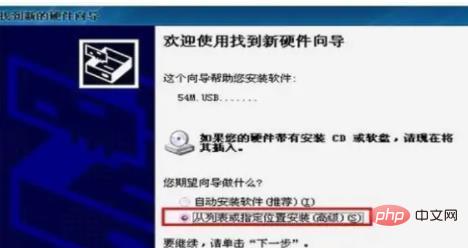
3 Wählen Sie dann in der neuen Benutzeroberfläche die Option „Von einer Liste oder einem angegebenen Speicherort installieren (erweitert)“ und klicken Sie auf „Weiter“.
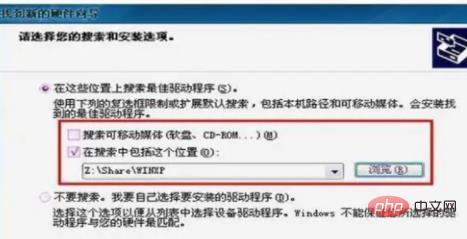
4 Wenn sich das Laufwerk auf einer CD befindet, können Sie die Option „Wechseldatenträger durchsuchen“ verwenden. Wenn es auf die lokale Festplatte kopiert wurde, wählen Sie unten die Option „Diesen Speicherort in die Suche einbeziehen“. Anschließend wählen Sie über die Schaltfläche „Durchsuchen“ den Pfad und den nächsten Schritt aus.
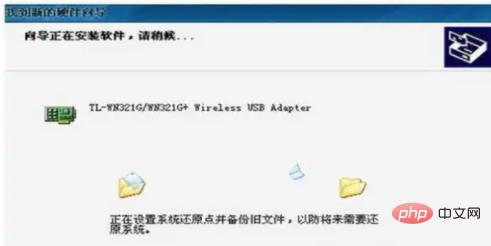
5. Das System installiert den Treiber automatisch.
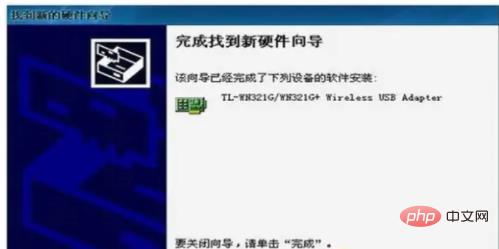
6. Wenn die Installation abgeschlossen ist, klicken Sie zum Beenden auf Fertig stellen. Doppelklicken Sie dann auf das WLAN-Symbol in der unteren rechten Ecke des Systems, um die WLAN-Verbindung aufzurufen. Anschließend können Sie auf das WLAN-Symbol klicken, um online zu gehen.
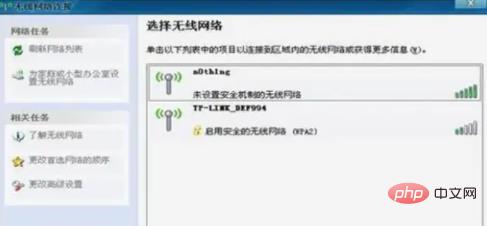
Weitere Informationen zu diesem Thema finden Sie in der Spalte „FAQ“!
Das obige ist der detaillierte Inhalt vonWas tun, wenn der Desktop-Computer nicht über eine WLAN-Verbindungsfunktion verfügt?. Für weitere Informationen folgen Sie bitte anderen verwandten Artikeln auf der PHP chinesischen Website!
In Verbindung stehende Artikel
Mehr sehen- Können Desktop-Computer drahtlose Netzwerkkarten verwenden?
- So installieren Sie das Bluetooth-Modul auf einem Desktop-Computer
- Was soll ich tun, wenn mein Desktop-Computer kein Netzwerk hat?
- Was ist der Unterschied zwischen einem Laptop und einem Desktop-Computer?
- Können Laptop-Speicher und Desktop-Speicher austauschbar verwendet werden?
- Sind Laptop-SSDs dasselbe wie Desktop-SSDs?

